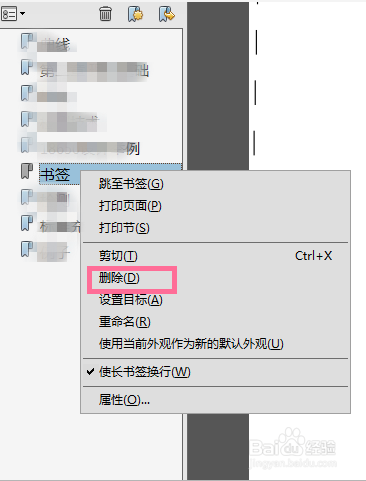1、首先我们先下载一个Adobe Acrobat软件,然后右键点击需要编辑的PDF文件,此时会弹出一个菜单选择页面,我们在此页面里选择点击【使用Adobe Acrobat编辑】
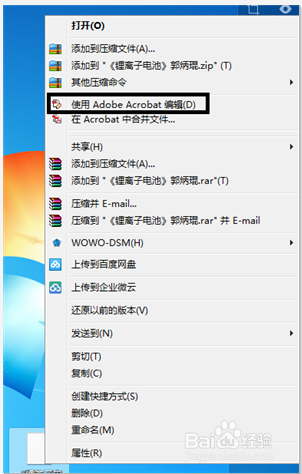
2、此时会弹出Adobe Acrobat软件的阅读页面,在此页面里我们可以在中间的阅读区看到我们刚刚打开的PDF文件内容,我们点击左边的PDF工具栏选择点击【书签图标】
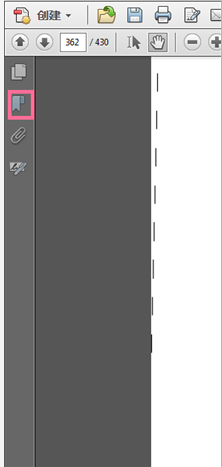
3、此时右边的PDF工具栏会切换到书签页面,在此页面里我们可以看见该PDF文件原有的书签,如果我们阅读时想要在某页建立书签,只要在该页处点击书签栏的【新建】图标
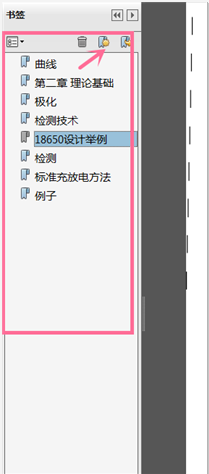
4、此时PDF页面里的书签栏里就会出现一个新的书签,我们点击该书签然后进行名称的设置即可完成新书签的建立,当我们下次再想阅读该页时只需点击书签就可以了。
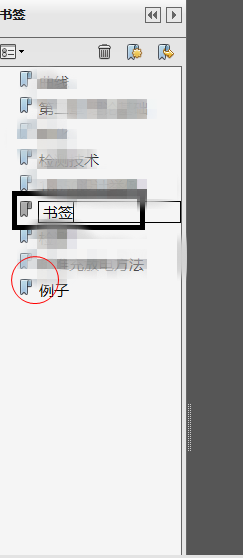
5、当我们阅读的PDF文件建立的书签太多时,我们可以对不想要的书签进行删除管理,此时我们只需在PDF书签页面,右键点击需要删除的书签,此时页面会弹出一个菜单选择页面,我们在此页面里点击删除即可